텍스트 방향 기능을 사용하여 텍스트를 회전할 수 있으며, 문서의 서로 다른 섹션에 서로 다른 방향을 설정할 수 있습니다.
텍스트 방향 조정
- 수정할 문서의 텍스트, 표 셀 또는 텍스트 상자 안에 커서를 놓습니다.
- 쓰기 모드에서 [페이지 레이아웃] > [페이지 설정] > [텍스트 방향]을 선택합니다. 다은 옵션 중 하나를 선택합니다.
- 가로
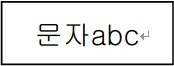 : 모든 텍스트를 왼쪽에서 오른쪽으로 표준 방식으로 봅니다.
: 모든 텍스트를 왼쪽에서 오른쪽으로 표준 방식으로 봅니다. - 세로
 : 모든 텍스트를 위쪽에서 아래쪽으로, 오른쪽에서 왼쪽으로 세로로 봅니다.
: 모든 텍스트를 위쪽에서 아래쪽으로, 오른쪽에서 왼쪽으로 세로로 봅니다. - 모든 텍스트 90도 회전(표 및 텍스트 상자만)
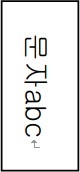 : 표 또는 텍스트 상자 내의 모든 텍스트를 90도 회전합니다.
: 표 또는 텍스트 상자 내의 모든 텍스트를 90도 회전합니다. - 모든 텍스트 270도 회전(표 및 텍스트 상자만)
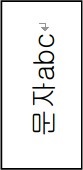 : 표 또는 텍스트 상자 내의 모든 텍스트를 270도 회전합니다.
: 표 또는 텍스트 상자 내의 모든 텍스트를 270도 회전합니다. - 전자 단어 270도 회전
 : 서유럽어 글꼴은 표준을 유지하지만 아시아 글꼴은 270도 회전합니다.
: 서유럽어 글꼴은 표준을 유지하지만 아시아 글꼴은 270도 회전합니다.
표 셀 또는 텍스트 상자 내에서는 여러 텍스트 방향을 설정할 수 없습니다.
선택한 텍스트 또는 문서 구역의 텍스트 방향 조정
- 수정할 텍스트 또는 수정할 구역 내의 텍스트 일부를 선택합니다.
- 쓰기 모드에서 [페이지 레이아웃] > [페이지 설정] > [텍스트 방향] > [텍스트 방향 옵션]을 선택합니다.
- [적용 대상] 드롭다운 메뉴가 [선택한 텍스트] 또는 [선택한 구역]으로 설정되어 있는지 확인합니다.
- 방향 섹션에서 방향 옵션 중 하나를 클릭합니다. [미리 보기] 영역에서 텍스트 모양의 예제를 볼 수 있습니다.
- [확인]을 클릭하여 수정을 완료합니다.
참고 : 각 페이지에서는 하나의 텍스트 방향만 지원됩니다.
문서의 특정 위치 이후의 모든 텍스트의 텍스트 방향 조정
- 텍스트 방향을 수정할 위치에 커서를 놓습니다.
- 쓰기 모드에서 [페이지 레이아웃] > [페이지 설정] > [텍스트 방향] > [텍스트 방향 옵션]을 선택합니다.
- [적용 대상] 드롭다운 메뉴가 [이 위치 다음부터]로 설정되어 있는지 확인합니다.
- 방향 섹션에서 방향 옵션 중 하나를 클릭합니다. [미리 보기] 영역에서 텍스트 모양의 예제를 볼 수 있습니다.
- [확인]을 클릭하여 수정을 완료합니다.